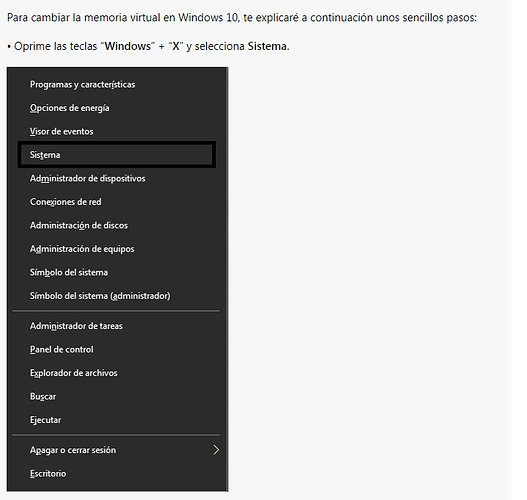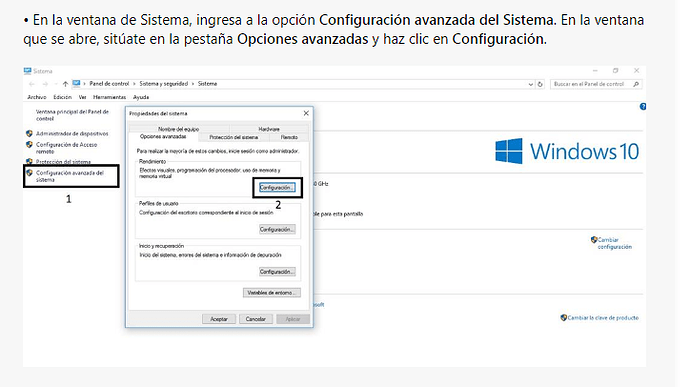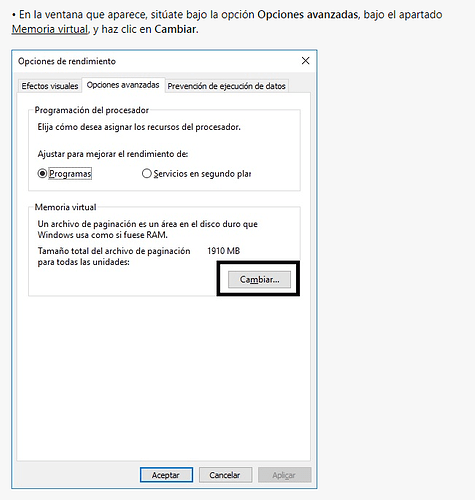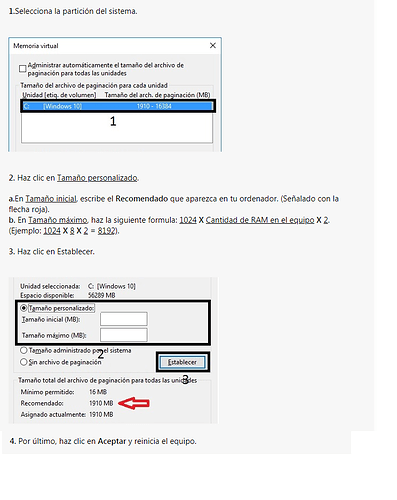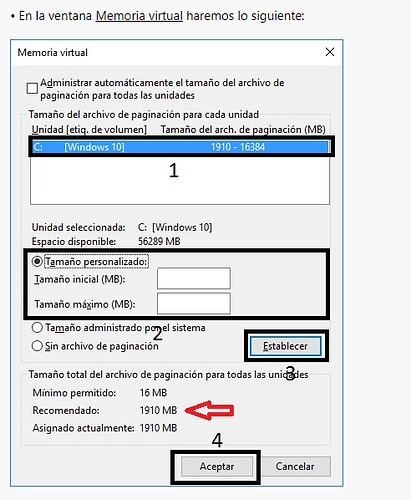Hola a todos los colegas del foro, fíjense que tengo una SSD, y esta particionado, pero no se porque últimamente se esta tardando en cargar cada que abro la partición se tarda en cargar los archivos que están en esa partición, y eso apenas me comenzó a suceder porque anteriormente cada que abría la partición cargaba todo rápidamente, ya limpie la partición con el ccleaner y nada. ¿Alguien me podría decir que puedo hacer?
Hola compañero, ¿Has probado a aumentar la memoria virtual? Yo lo hice hace poco tras consultar aquí en el foro y me ha ido bien,mejoro el funcionamiento y la velocidad de carga de archivos. Saludos.
¿Y eso como se hace?
Hola de nuevo,
Aquí te dejo los pasos para aumentar la memoria virtual en windows 10:
Me explicaron que los valores que cambies puedes volver a ponerlos como estaban antes si no te funciona. También me recomendaron que al menos tenga un 35/40% de espacio libre en el disco SSD para tener un rendimiento aceptable en windows.
Puedes revisar este otro tema para que veas lo que me dijeron :
Un saludo.
Ya seguí los pasos que están en las imágenes, pero sentí que se hizo un poco mas lento todo en cargar mejor lo regrese como estaba.
Hola @alejandrol81.
Aunque YA han pasado unos días desde tu ultima respuesta, nos puedes decir como sigue el problema que tenias…??
Saludos.
Hola, pues la verdad el problema de velocidad continua igual y la verdad se me hace raro pues tengo una SSD y pues se supone que no debería tener problemas de velocidad y pues no se que más hacer
Pues lo primero que debemos hacer es revisar TU equipo, para hacerlo sigue estos pasos, en el orden indicado y leyendo todo lo explicado. ![]()
![]() Desactiva temporalmente el Antivirus
Desactiva temporalmente el Antivirus ![]() [Cómo deshabilitar temporalmente su Antivirus , mientras estemos realizando TODOS los pasos.
[Cómo deshabilitar temporalmente su Antivirus , mientras estemos realizando TODOS los pasos.
Vamos a descargar en TU ESCRITORIO(y NO en otro lugar ![]() ) todas las herramientas que vamos a utilizar en este procedimiento (pero no las ejecutes todavía) :
) todas las herramientas que vamos a utilizar en este procedimiento (pero no las ejecutes todavía) :
-
Malwarebytes’ Anti-Malware + Manual.
 revisa en detalle el manual,
revisa en detalle el manual,  para que sepas usarlo y configurarlo correctamente.
para que sepas usarlo y configurarlo correctamente. -
Farbar Recovery Scan Tool. seleccionando la versión adecuada para la arquitectura(32 o 64bits) de tu equipo.
 Como saber si Mi Windows es de 32 o 64 Bits ?.
Como saber si Mi Windows es de 32 o 64 Bits ?.
![]() Ejecutas las herramientas de una en una y en el orden indicado :
Ejecutas las herramientas de una en una y en el orden indicado :
CCleaner.-
-
Instalas y Ejecutas CCleaner siguiendo los pasos indicados en el manual.
-
Úsalo primero en su opción de Limpiador para borrar cookies, temporales de Internet y todos los archivos que te muestre como obsoletos.
-
Después usa su opción de Registro para limpiar todo el registro de Windows(haciendo copia de seguridad).
Malwarebytes.-
-
Instalas y Ejecutas MBAM siguiendo los pasos indicados en el manual.
-
Realiza un Análisis Personalizado.

-
Seleccionando TODOS a Cuarentena para enviarlo a la cuarentena y Reinicias el sistema.
-
En el apartado del programa
 Historial de detecciones
Historial de detecciones  encontrarás el informe de MBAM, que debes copiar y pegar en tu próxima respuesta, para poder analizarlo.
encontrarás el informe de MBAM, que debes copiar y pegar en tu próxima respuesta, para poder analizarlo.
AdwCleaner.-
-
Ejecuta Adwcleaner.exe.
-
Pulsamos en el botón Analizar ahora, y espera a que se realice el proceso, inmediatamente pulsa siempre sobre el botón Iniciar Reparación.
-
Espera a que se complete y sigue las instrucciones, si te pidiera Reiniciar el sistema Aceptas.
-
El log/informe lo encontramos en la pestaña “Informes”, volviendo a abrir el programa si fuese necesario, para poder copiarlo y pegarlo en tu próxima respuesta.
-
El informe también se puede encontrar en C:\AdwCleaner\Logs\AdwCleaner[C00].txt
Junkware Removal Tool.-
-
Ejecuta JRT.exe.
-
Y pulsar cualquier tecla para continuar, esperar pacientemente a que termine el proceso.
-
Si en algún momento te pide Reiniciar hazlo.
-
Al finalizar, un registro/informe (JRT.txt) se guardara en el escritorio y se abrirá automáticamente.
-
Copia y pega el contenido de JRT.txt en tu próxima respuesta.
Farbar Recovery Scan Tool.-
-
Ejecuta FRST.exe.
-
En el mensaje de la ventana del Disclaimer/Responsabilidad, pulsamos Sí/Yes
-
En la ventana principal pulsamos en el botón Analizar/Scan y esperamos a que concluya el proceso.
-
Se abrirán dos(2) archivos(Logs), Frst.txt y Addition.txt, estos quedaran grabados en el escritorio.
![]() Poner los informes en tu próxima respuesta de :
Poner los informes en tu próxima respuesta de :
- Malwarebytes, AdwCleaner, JRT, FRST + Addition.txt, y en ese orden.

Debes copiarlos y pegarlos con todo su contenido y usaras varios mensajes si recibes un mensaje de error indicando que es muy largo(más de 64.000 caracteres aprox.).
Y nos cuentas como funciona tu equipo en relación al problema planteado. ![]()
Saludos.
Ahí están los informes, solo que no pude subir el de ccleaner y malwarebytes no me dio ningún informe. AdwCleaner[C00].txt (1,6 KB) AdwCleaner[S00].txt (1,4 KB) JRT.txt (941 Bytes) FRST.txt (131,0 KB) Addition.txt (40,3 KB)
Hola @alejandrol81, perdona el retraso pero NO me llego notificación del tema. ![]()
Bien… y ahora sigue estos pasos, ![]() MUY Importante
MUY Importante ![]() Realiza una copia de seguridad del registro :
Realiza una copia de seguridad del registro :
-
Para hacerlo descarga
 DelFix.exe(en tu escritorio).
DelFix.exe(en tu escritorio). -
Doble clic para ejecutarlo.(Si usas Windows Vista/7/8 o 10 presiona clic derecho y selecciona -Ejecutar como Administrador-).
-
Atención, ahora marca/selecciona únicamente la casilla
 Create registry backup, las demás casillas NO.
Create registry backup, las demás casillas NO. 
-
Pulsar en Run.
Se abrirá el informe (DelFix.txt), guárdalo por si fuera necesario y cierra la herramienta.
![]() Con los demás programas cerrados ve a
Con los demás programas cerrados ve a ![]() Inicio
Inicio ![]() Ejecutar
Ejecutar ![]() y escribe Notepad.exe.
y escribe Notepad.exe.
- Ahora debes copiar y pegar los códigos/líneas que están en el interior del recuadro de más abajo, dentro del Notepad.
START
CREATERESTOREPOINT:
CLOSEPROCESSES:
ContextMenuHandlers1: [7-Zip] -> {23170F69-40C1-278A-1000-000100020000} => -> Ningún archivo
ContextMenuHandlers1: [ANotepad++64] -> {B298D29A-A6ED-11DE-BA8C-A68E55D89593} => -> Ningún archivo
ContextMenuHandlers1: [BriefcaseMenu] -> {85BBD920-42A0-1069-A2E4-08002B30309D} => -> Ningún archivo
ContextMenuHandlers3: [{4A7C4306-57E0-4C0C-83A9-78C1528F618C}] -> {4A7C4306-57E0-4C0C-83A9-78C1528F618C} => -> Ningún archivo
ContextMenuHandlers4: [7-Zip] -> {23170F69-40C1-278A-1000-000100020000} => -> Ningún archivo
ContextMenuHandlers4: [Offline Files] -> {474C98EE-CF3D-41f5-80E3-4AAB0AB04301} => -> Ningún archivo
ContextMenuHandlers6: [BriefcaseMenu] -> {85BBD920-42A0-1069-A2E4-08002B30309D} => -> Ningún archivo
ContextMenuHandlers6: [Offline Files] -> {474C98EE-CF3D-41f5-80E3-4AAB0AB04301} => -> Ningún archivo
HKLM-x32\...\Run: [] => [X]
HKU\S-1-5-21-4209037374-2354484719-1641240497-1001\...\Run: [CCleaner Smart Cleaning] => C:\Program Files\CCleaner\CCleaner64.exe [29271224 2020-08-05] (Piriform Software Ltd -> Piriform Software Ltd)
HKLM\Software\Microsoft\Active Setup\Installed Components: [{8A69D345-D564-463c-AFF1-A69D9E530F96}] -> C:\Program Files (x86)\Google\Chrome\Application\85.0.4183.121\Installer\chrmstp.exe [2020-09-24] (Google LLC -> Google LLC)
Task: {0742FE77-9172-4C15-95C3-0AB65F504C09} - System32\Tasks\EOSv3 Scheduler onLogOn => C:\Users\oscar\Desktop\esetonlinescanner.exe
Task: {08BE8EDB-C64E-41A9-8F46-15581390D326} - System32\Tasks\EOSv3 Scheduler onTime => C:\Users\oscar\Desktop\esetonlinescanner.exe
S3 semav6msr64; \??\C:\Windows\system32\drivers\semav6msr64.sys [X]
HOSTS:
REMOVEPROXY:
EMPTYTEMP:
CMD: netsh winsock reset
CMD: ipconfig /renew
CMD: ipconfig /flushdns
CMD: bitsadmin /reset /allusers
CMD: netsh advfirewall reset
CMD: netsh advfirewall set allprofiles state ON
CMD: netsh int ipv4 reset
CMD: netsh int ipv6 reset
ENDGuárdalo bajo el nombre de FIXLIST.TXT en el escritorio ![]() Esto es muy importante.
Esto es muy importante.
![]() Nota
Nota ![]() Es importante que la herramienta FRST.exe(Farbar Recovery Scanner Tool) y FIXLIST.TXT se encuentren en la misma ubicación (escritorio) o si no, no trabajara.
Es importante que la herramienta FRST.exe(Farbar Recovery Scanner Tool) y FIXLIST.TXT se encuentren en la misma ubicación (escritorio) o si no, no trabajara.
Y ahora usa el 2º MÉTODO: de esta Faq de Windows 8(aplicable a Windows 10) ![]() ¿Cómo iniciar Windows 8/8.1 en Modo Seguro?, para trabajar desde ese modo de windows.
¿Cómo iniciar Windows 8/8.1 en Modo Seguro?, para trabajar desde ese modo de windows.
-
Ejecuta FRST.exe.(Si usas Windows Vista/7/8 o 10, presiona clic derecho y seleccionas -Ejecutar como Administrador-).
-
Presionar el botón FIX/Corregir y aguardar a que termine.
-
La Herramienta guardara el reporte de reparación en el escritorio (FIXLOG.TXT).
Pegar el contenido de este fichero en tu próxima respuesta. ![]()
Reiniciar el equipo y comprobar su funcionamiento en relación al problema planteado y comentarlo.
Saludos.
Pues gracias por la respuesta pero ya formatee el equipo y se acabo el problema de todos modos gracias 
Perfecto @alejandrol81, en ocasiones, aunque NO nos guste, esa es la mejor opción. ![]()
Para cualquier otro problema, no dudes en volver a postear., ya sabes dónde estamos. ![]()
Tema Terminado.
Saludos, Javier.